최근 최신형 게이밍 노트북을 구매하거나 최신형 데스크탑을 구매를 했는데, 드라이버가 안잡히는 경우가 있습니다. "알 수 없는 장치"라는 것이 많이 존재하고, PCI 장치, SM 버스 컨트롤러, Universal Serial Bus (USB) 컨트롤러, 기본 시스템 장치, PCI 단순 통신 컨트롤러, PCI 데이터 인식 및 신호 처리 컨트롤러 등등 여러 가지 장치가 인식이 되지 않아 기타장치로 분류 되어 있습니다.
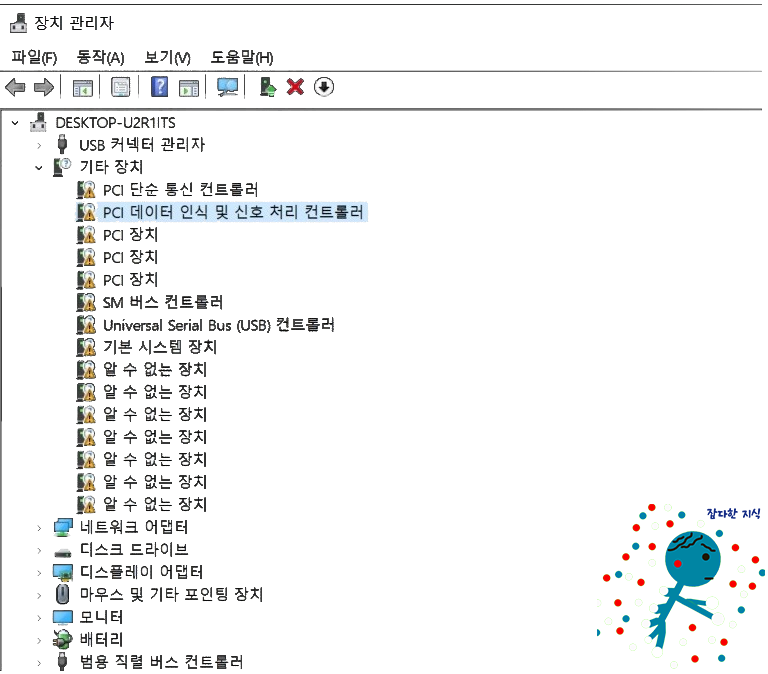
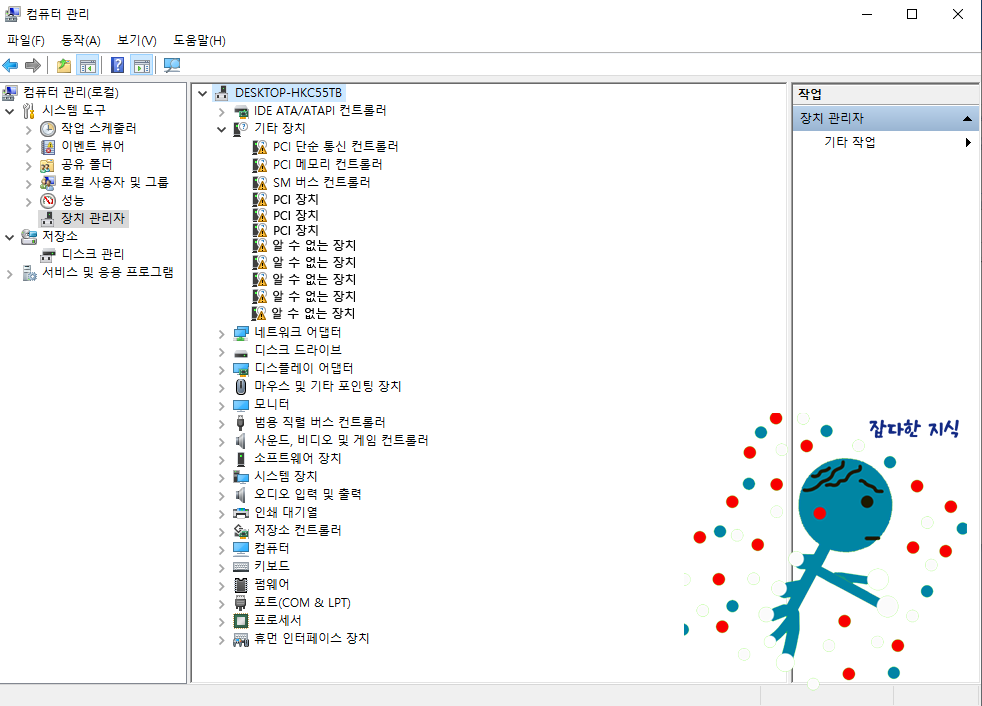
§ 최신형 게이밍 노트북과 최신형 데스크탑의 경우 드라이버가 잡히지 않는 경우
: 최신형 드라이버를 호환하기 위한 드라어버가 Windows Update 파일이나 프로그램 호환성에 의해 제대로 잡히지 않습니다. 이 경우에는 구매하신 서비스센터 드라이버를 다운 받아도 동일한 증상이 나타나며, 3DP chip으로 드라이버를 설치를 해서는 절대 안됩니다.
§ 이 경우는 드라이버를 찾을 수 없기 때문에 나타나는 것으로 국내 프로그램인 3DP chip을 사용해서 잡게 되면 오히려 드라이버를 엉뚱하게 잡거나 설치된 드라이버를 중복 설치해버려 문제가 생길 수 있습니다.
§ 해결방법
: 국내 드라이버를 잡아주는 프로그램을 사용할 것이 아닌 해외 제품의 드라이버를 잡아주는 프로그램을 사용해서 잡아야 합니다. 이 중 가장 유명하고 잘 잡아주는 iObit Driver Booster를 통해 잡아주시면 깔끔하게 잡히게 됩니다.
Download Driver Booster - the best free driver updater for Windows 10, 8, 7, Vista & XP.
Offline Driver Update Have you suffered from the messes before? When you want to update Network Card drivers to make network available, but you have no network currently… Don’t worry, Driver Booster added a new tool: Offline Driver Update, it can help
www.iobit.com
이렇게 Driver Booster를 통해 드라이버를 검색하게 되면 누락 드라이버를 찾아내 설치를 하게 되면 정상적으로 잡아주게 됩니다.
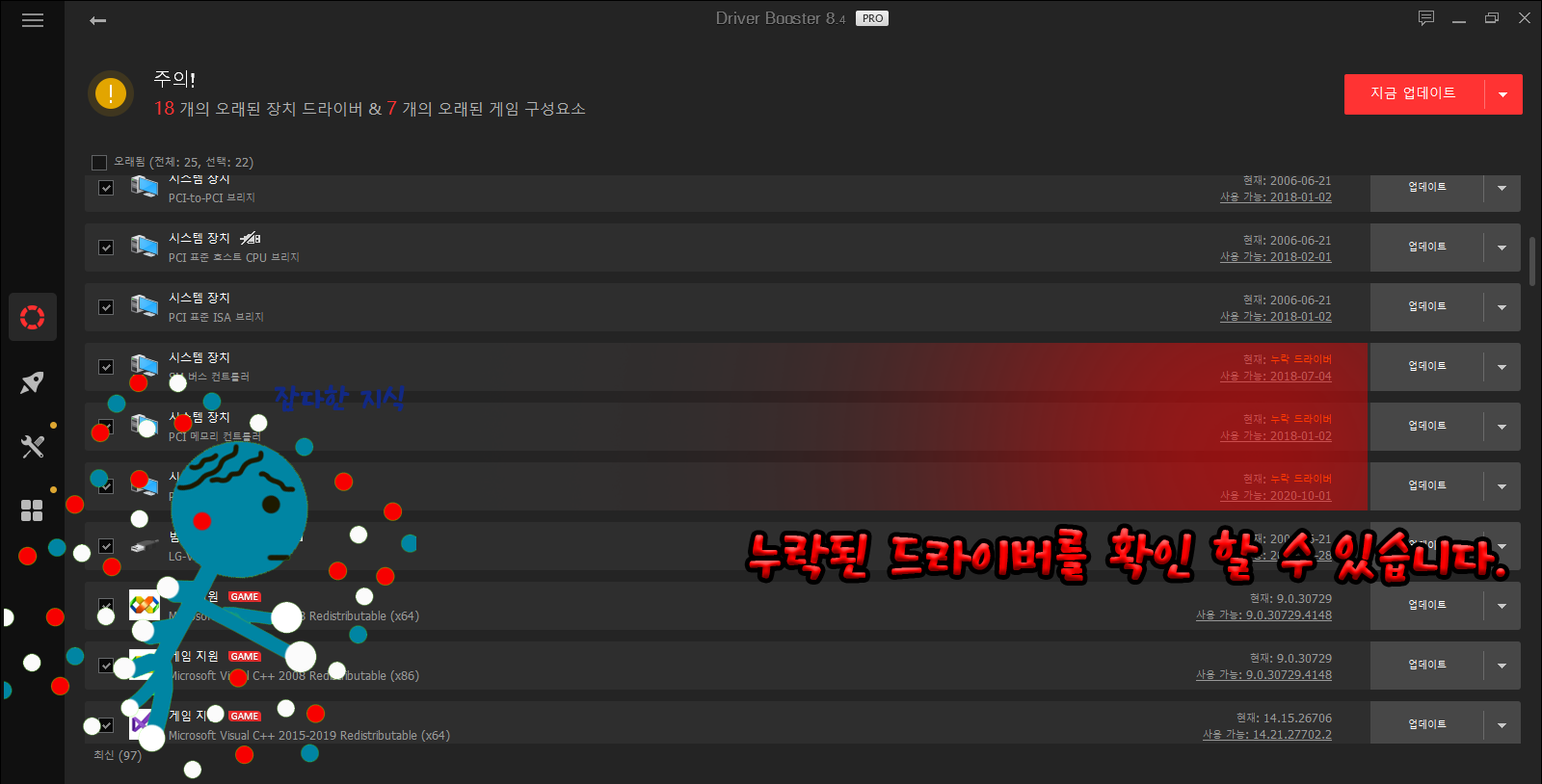
§ 추가로, 일부 노트북은 "Microsoft ACPI-Compliant System"를 잡지 못해 알 수 없는 장치가 2개 정도 남아 있을 수 있습니다. 이 기능은 노트북의 배터리 기능으로 수동으로 추가해주시면 해결이 됩니다.
| 이 장치에 대한 드라이버가 설치되지 않았습니다. (코드28) 이 장치에 대해 호환되는 드라이버가 없습니다. 이 장치에 대한 드라이버를 찾으려면 [드라이버 업데이트]를 클릭하십시오. |
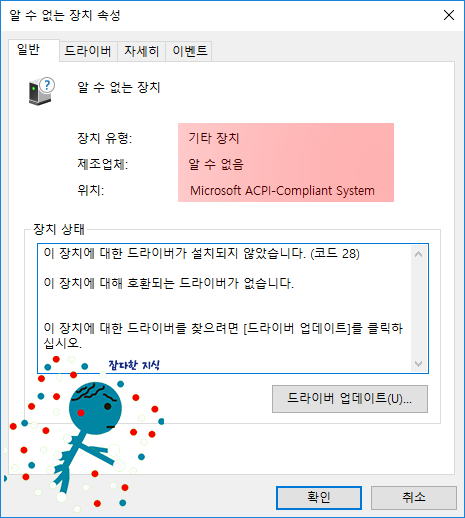
§ Microsoft ACPI-Compliant System 드라이버 수동으로 잡기
ⓐ 컴퓨터에서 드라이버 소프트웨어 검색
ⓑ 컴퓨터의 사용 가능한 드라이버 목록에서 직접 선택
ⓒ 배터리 선택
ⓓ Microsoft ACPI-Compliant System 선택
- 만약, 알 수 없는 장치 ACPI가 2개라면 하나는 Microsoft AC 어댑터를 선택해주시면 됩니다.
ⓔ 예
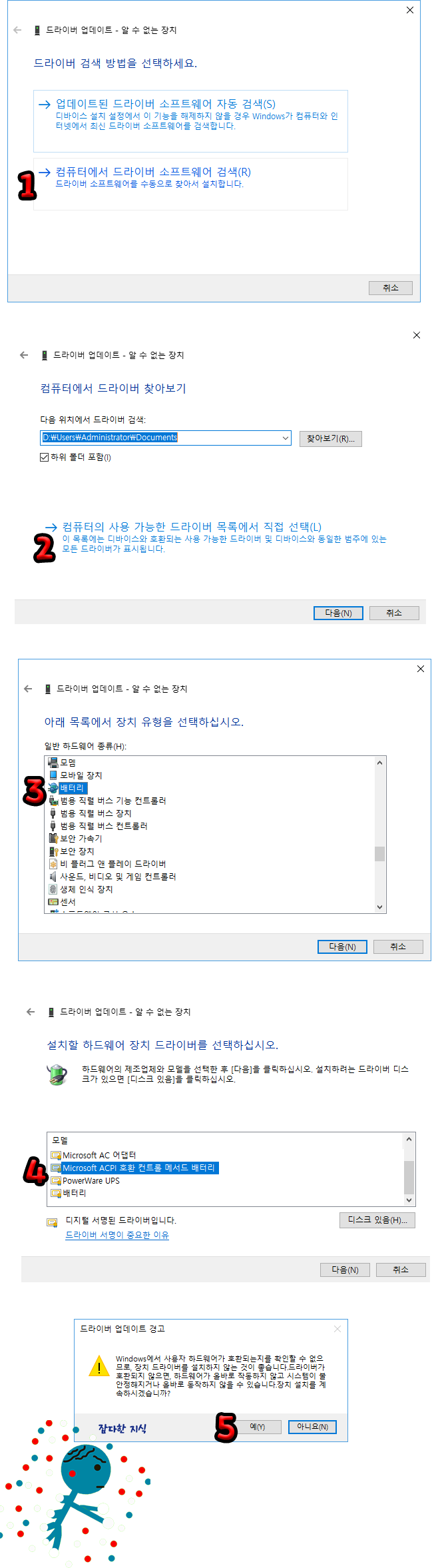
■ 또한, 노트북의 경우 외장 그래픽카드 드라이버가 잡히지 않는 경우는 다음 포스팅 글을 참고 해주시기 바랍니다.
링크 : https://goaway007.tistory.com/627
노트북 엔비디아 그래픽카드 드라이버 호환되지 않는 버전이라고 나타나는 이유 및 해결방법
게이밍 노트북은 외장그래픽이 장착되어 있어 드라이버를 설치해주면 외장 그래픽이 사용 가능합니다. 그러나, 컴퓨터를 새로 설치한 후 엔비디아 그래픽카드 드라이버가 잡히지 않아 당혹스
goaway007.tistory.com